大地xp系统电脑插入耳机没声音如何解决
有网友反馈,刚刚在电脑中安装了大地xp系统,可是使用过程中发现主机前面的耳机没有声音,这是怎么回事呢?不用着急,系统城小编接下来就为大家介绍一下关于windowsxp系统电脑耳机没声音问题的解决方案。
具体如下:
1、点击“开始”——>“控制面板”——>“Realtek高清晰音频设置”;


2、打开“Realtek高清晰音频设置”,选择“音频I/O”;

3、点击接头设置;

4、点击“接头设置”之后出现的图片,点击“OK”即可,按钮如图 ,这也就设置成功了。
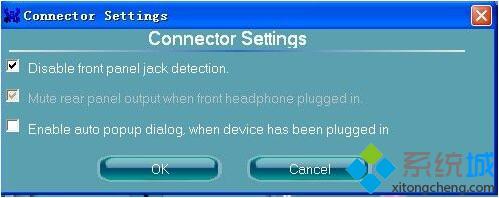
xp系统电脑耳机没声音问题的解决方法就介绍到这里了。xp用户如果也遇到了类似问题的话,就用上面的方法来解决吧!更多winxp系统相关教程,请关注系统城:https://www.xitongcheng.com/
相关教程:xp没有声音解决方法电脑耳机声音小怎么调大电脑刚开机cpu就满了重装XP系统没声音电脑怎么在计算机里调耳机声音我告诉你msdn版权声明:以上内容作者已申请原创保护,未经允许不得转载,侵权必究!授权事宜、对本内容有异议或投诉,敬请联系网站管理员,我们将尽快回复您,谢谢合作!










